ImgBurn > 「イメージファイルをディスクに書き込み」とは
ImgBurnの「イメージファイルをディスクに書き込み」とは、ハードディスク上にある(又は別の記憶媒体にある)CD、DVD、BDメディアのイメージファイルをCD/DVDドライブ上のCD、DVD、BDメディアに書き込むことを言います。
以下にその手順を例で示します。
< 前提条件 >
- 書き込むDVDメディアはDVD-RWを使用する
- DVD-RWには既にデータが書き込まれている
- 使用するパソコンはデスクトップ (ノートPCでは無い)
- CD/DVDドライブは内臓型
- 書込みが完了したらベリファイ(書き込みの再確認)をする
▼① ImgBurnを起動します。そして以下の「イメージファイルをディスクに書き込み」をマウスでクリックします。下に表示されている画面はログ画面です。トラブル等になった時に役に立つかもしれません。
▼② 以下の画面に変わります。上記画面のメニュー[モード(M)] ->[書き込み(W)]でも表示されます、。これは「イメージファイルをディスクに書き込み」専用画面です。上部中央のマウスカーソールがある箇所をクリックします。※マウスを持って行くと「書き込み」とポップアップが表示されます。
▼③ 「ファイルを開く」ダイアログ画面が表示されます。ここで「ファイルの場所(I)」で該当するフォルダを選び、イメージファイルの「App_data.iso」ファイル選択します。そして「開く(O)」ボタンをクリックします。
▼④ 「イメージファイルをディスクに書き込み」専用画面に戻りました。入力元には「c:¥Download¥App_data.iso」が表示されています。しかしこの時点ではCD/DVDドライブには書き込むメディアがセットされていません。
▼⑤ 次にCD/DVDドライブにDVDメディアを入れます。画面右側に書き込むメディアの情報が表示されます。そして画面下部の左側の「書き込み」ボタンが使える状態になります。
▼⑥ DVDメディアへの書き込みを行います。画面左最下部のマウスカーソールがある箇所をクリックします。
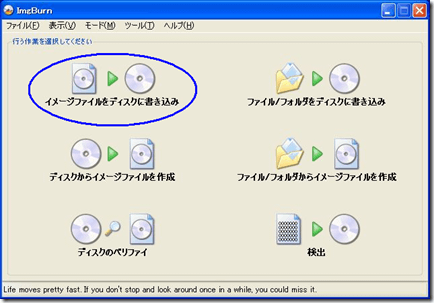
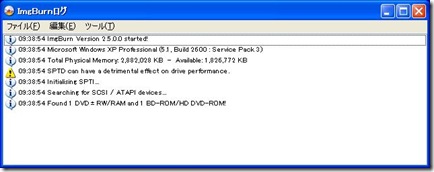
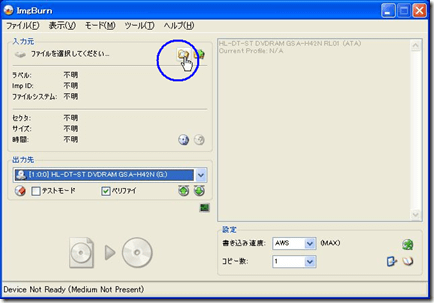
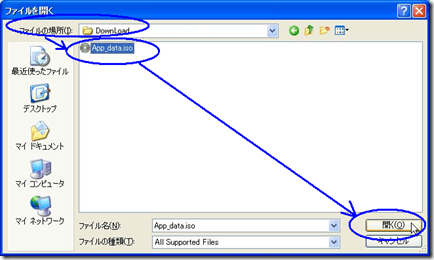
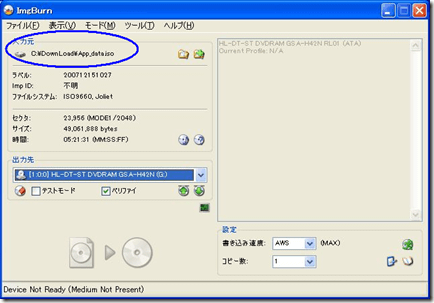
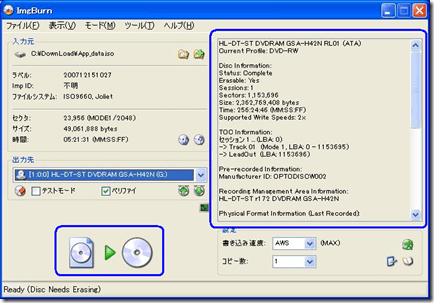
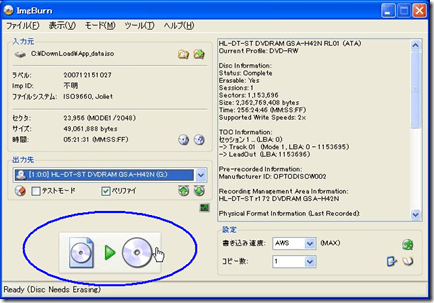
はじめまして。
わかりやすい文章で画像も大きいのでとても読みやすく、助かっています。
ところで、読んでいて気になったのですが、
この記事の②の文章で、
上記画面のメニュー[モード(M)] ->[読み込み(R)] でも表示されます、。
とありました。[モード(M)] ->[書き込み]ではないでしょうか?
確認よろしくお願いします^^
suntreeさん。
御指摘、有難うございます。
修正させていただきました。
感謝です。m(_._)m
書き込みは保存用ではDVD-Rです。
DVD-RWは適しません!!
Shuさん。初めまして。
その通りですね。
保存用はDVD-Rです。
ココでの内容はテスト時の内容なのでDVD-RWを使わせて頂きました。
保存用はShuさんの言う通りでDVD-Rを使うのが正解です。
初めまして(^^♪
活用させていただいてます。。
質問なんですがいくつものISOファイルを
1つのDVDに入れることは可能なんですか?
PSIさん。初めまして。
(質問内容に少し疑問がありますが)
可能です。
ISOファイルでなくても、何でもDVDにはデータ・タイプとしてなら書き込む事は出来ます。
しかし、複数のISOファイル内にあるファイルを一度の操作で1枚のDVDに書き込む事は出来ません。別のソフトでISOファイルからファイルを取り出す作業が必要です。
答えになったでしょうか。
こんにちは!
わかりやすくて助かっております。
少し疑問に思ったことがありましたので、質問をさせていただきたいと思います。
DVD *** で***したDVDのイメージファイルをimgburn で焼くことは可能でしょうか?
ゆっちさん。初めまして。
質問の件ですが、答えは『可能』です。
問題があるとしたら操作ミスか設定ミス、又は運が悪い?
問題は無いと思いますヨ。
はじめまして。
質問してもよろしいでしょうか?
lmgburnを使用しファイル/フォルダをディスクに書き込みをおこなっているのですが、ベリファイが正常に行われず困っております。
ベリファイが行われる際に一度自動でメディアが取り出されるのは知っているのですが、私のPCがスロットインタイプのため手動でディスクを戻しています。
しかし、ディスクを戻してもベリファイが行われないのですが解決法などはありますでしょうか?
お答え頂ければ幸いです。
kyoさん。初めまして。
>・・PCがスロットインタイプのため手動でディスクを戻し・・
その時に画面上に何らかの英語メッセージ(「ドライブを閉じて下さい」)画面が表示されます。
他の画面か、ImgBurn本体で隠れているかもしれません。
[Alt]+[Tab]キーで捜して下さい。
そして、そのダイアログ画面の「OK」ボタンをクリックして下さい。
そうすればベリファイが始まります。
コメントありがとうございます。
説明不足だったようで、すいません。
英語のメッセージは表示されます。
その後、ディスクを戻し「OK」ボタンを押すのですがベリファイの作業が始まりません。
何度も申し訳ありません。
予想の範囲を少し越えています。
それでImgBurn本体の下に表示されている「Imgburnログ」画面の
最後から5行ぐらいを見せていただけないでしょうか。
それは全て英語ですが、そこから予想したいと思います。
(再度書き込み作業をやるのは面倒でしょうが)
※ http://imgburn.nnn2.com/?p=197 の③画面ですが、
「ペリファイ」チェックボックスはもちろんですが、チェック・オン状態ですよね。(^^;)
お手数をおかけして申し訳ありません。
このようなソフトを使用するのが初めてなもので。。。
「ペリファイ」チェックボックスはチェック・オンの状態です。
ログの画面ですが、下記のように表示されております。
I 00:01:01 Contents: 14 Files, 2 Folders
I 00:01:01 Content Type: DVD Video
I 00:01:01 Data Type: MODE1/2048
I 00:01:01 File System(s): ISO9660, UDF (1.02)
I 00:01:01 Volume Label: [Not Configured]
I 00:01:01 IFO/BUP 32K Padding: Enabled
I 00:01:01 Region Code: 1, 2, 3, 4, 5, 6, 7, 8
I 00:01:01 TV System: NTSC
I 00:01:01 Size: 4,680,845,312 bytes
I 00:01:01 Sectors: 2,285,569
I 00:01:01 Image Size: 4,681,433,088 bytes
I 00:01:01 Image Sectors: 2,285,856
I 00:01:01 Operation Successfully Completed! – Duration: 00:00:00
少し変ですね。
その続きがCD/DVDドライブが開いた後に出ているはずです。
I 10:25:16 Average Write Rate: 2,818 KB/s (2.0x) – Maximum Write Rate: 2,818 KB/s (2.0x)
I 10:25:16 Cycling Tray before Verify…
W 10:25:24 Waiting for device to become ready…
てな感じで。
CD/DVDドライブを入れると、
I 10:25:39 Device Ready!
I 10:25:48 Operation Started!
となります。
このページの②画面で「テストモード」チェックボックスもチェック・オン状態になっていませんか? ※そんな気がしてきた・・。
度々申し訳ありません。
やはり変ですか。。。
「テストモード」はオフになっています。
何度か、再度インストールをしたのですが。。。
もう一度ソフト自体をインストールした方がいいでしょうか?
今までの内容を再確認しました。
で、気になる点が1点出てきました。
ImgBurnログ内容の最後で
Operation Successfully Completed! – Duration: 00:00:00
が有ります。
ImgBurnログに関する説明資料は無いので過去の経験で判断しました。
「Duration: 00:00:00」の「Duration」は書き込み処理に掛かった時間を出しているみたいです。
それが「00:00:00」は変です。
「Image Size: 4,681,433,088 bytes」有るのはOKですが、実際は書き込みは完了「Operation Successfully Completed!」しているにも関わらず、この処理時間がゼロは納得できません。
ImgBurnが何らかのエラーで書込みが出来なかったにも関わらず、処理完了と間違ったメッセージを出してしまったと予想されます。だから、次のベリファイ処理を行わない。
(ImgBurnも人が作ったソフトですから何らかの不具合は出ます)
実際の動作を見て、DVDに書き込んでいる画面は表示されたのでしょうか?
http://imgburn.nnn2.com/?p=197 の③画面が数分は表示されるはずです。
何か心当たりはないでしょうか。
直ぐには無理だと思いますが、DVDメディアのメーカーを変えてみるか、
CD/DVDドライブのファームウエア、又はドライバーの最新版が出ていないかチェックをして最新にしてみて下さい。
はじめまして。わかりやすい解説で助かっています。
いきなり不躾ですが、
使用して 困っていることがあり教えていただけますか?
「書き込み後にImageファイルを削除」の設定をしなかったために
ハードディスクを圧迫してます。
手動で削除したいのですができますか?
できれば関連するファイルも きれいに消したいので
削除可能なファイルを教えてください
BDDiscイメージの書き込みをしました。よろしくお願いします。
あこさん。初めまして。
以下のURLの内容を見てください。
http://imgburn.nnn2.com/?p=98
ここに各種処理をした時の作業用一時ファイルが保存されています。
ここに記載されている言語ファイルの
『”C:\Program Files\ImgBurn\Languages”』 ★<-削除不可 以外のフォルダに有るファイルは全て削除しても構いません。 もちろんImgBurnを終了して行って下さい。 解決したでしょうか。
コピーできないDVDがあってこちらを紹介させて頂き、
イメージファイルの作成まで出来たのですが、
App_data.isoというファイルがないのです…
パソコンがあまり得意ではないので
本当に初期段階の質問で申し訳ないのですが、
助けて頂けると助かります。
ちなみに容量がないのでハードディスクに作りました。
出来たデータは【映画名.I00】ってのと【映画名.I01】と
映画名のみのファイル種類は(Image File (.MDS))
の3つです。isoがないんです…
映画名はコピーしたいDVDのタイトルです。
よろしくお願いします…
さやさん。初めまして。
途中の経緯が判らないので、そこは予想で話を進めます。
多分ですが、【映画名.I00】と【映画名.I01】はApp_data.isoというファイルを分割したものです。
※分割した理由は横に置いといて・・
分割した情報+どのファイルから読み込むかの順番等を記述したファイルが「映画名のみのファイル種類は(Image File (.MDS))」です。
専門的な話はやめて、そのファイルからDVDを作成する簡単な手順を以下に示します。
0) DVD-R DL(2層)を用意する。無ければ買ってくる。
※DVD-R(1層)で出来るかは上記コメント内容では判断できない。
1) ImgBurnを起動する
2) ImgBurnのメニューから[モード]->[EZモード選択]
3) ImgBurnの画面から「イメージファイルをディスクに書き込む」をクリック
4) 「入力元」にある「ファイルの参照」アイコンをクリック
5) 「ファイル種別」を「MDS Files (*.MDS)」にする
6) 「映画名のみのファイル種類は(Image File (.MDS))」を選択して、「開く」ボタンをクリックする。
7) DVDドライブにDVD-R DL(2層)を入れて、画面左下の「書込み」ボタンをクリック
詳細部分は書いていません。
あとは自力本願で頑張って下さい。
※I00+I01の合計ファイルサイズが4.3GB以上ならばDVD-R DL(2層)にしか書込みは出来ません。
出来ましたか。(汗
お返事頂いた通りにやってみましたがログに
E 18:27:56 Failed to Reserve Track! – Reason: Invalid Field in CDBと
E 18:27:57 Operation Failed! – Duration: 00:00:18
のエラーが出て無理でした…
2層のDVD-Rなら出来るかもなんで買ってやってみます!!
ありがとうございました!
「パソコンがあまり得意ではない」とは思えない程の的確な返答。(汗
エラーメッセージの内容が気になる。
元のDVDの容量で1層、2層かが判るはず。
元のDVDの詳細な内容が欲しいな~。
それとディスク容量が少ないと言う事はDVD書込み以前に問題が起きる可能性も有り。
DVD書込み時の作業ファイルを作るだけの空容量が無いと訳の判らないエラーが
出るかもしれません。
DVD-R DL(2層)で空き容量が最低でも10GBは欲しいです。
それとそれと、どこから紹介されたのですか?
そんな親切?な知人はネットには心当たりは有りません。 (0_0)
はじめまして。
ImgBurn2.5.4.0を使用してDVD-R+DLへの2層書き込み
を実施したのですが、書き込み完了後、以下のログが出ました。色々調べた結果、ノートPCの場合、書き込み完了後、トレイが出て又、トレイを閉じろ見たいなことが書かれている事がわかったのですが、既に調べる前に、ImgBurnを終了してしまいました。たぶんベリファイ処理を行わないで終了しているみたいなのですが大丈夫なのでしょうか?
回答できましたらお願いします。
All attempts to automatically close the driver tray have failed!
Note: This is to be expected on laptop style slimline drivers.
Please close it manually and then click OK to continue.
ImgBurnでDVD-R+DLへ2層書き込み完了後、以下の
ログが出ました。
All attempts to automatically close the driver tray have failed!
Note: This is to be expected on laptop style slimline drivers.
Please close it manually and then click OK to continue.
調べた所、ノートPCでは自動でDVDドライブトレイが閉じれなく、手動でトレイを閉じて下さいって書かれている事がわかりました。ですが調べる前に終了したと思いディスクを取り出し終了してしまいました。
ですのでベリファイ処理を行っていない事になるのですが問題ないのでしょうか?
当方の環境を記載しておきます。
回答して頂けると助かります。
Win XP SP3 NECノートPC
書き込みソフト ImgBurn2.5.4
書き込みメディア DVD-R+DL
reiさん。初めまして。
ImgBurnはバージョンアップ毎に動きが少しずつ変わっているみたいです。
それを全て確認出来る状態ではありません。
前のバージョンでは、ノートPCの場合は手動で開いたドライブを閉じないと次の処理に進みませんでしたが、今は上記のメッセージで終了するみたいです。
>・・大丈夫なのでしょうか?
これが肝心な部分ですね。
通常で考えれば書込みに失敗する確率は1%ぐらいです。
(個人差は有りますが)
それを考えて、更に慎重に見れば答えは1つだけです。
「動画なら再生して確認する」です。
データDVDなら、ハードディスクにコピーして一つ一つファイルを確認する必要があります。
サイト管理人はベリファイを推奨しています。
しかしベリファイを忘れても正常終了すればヨシとしています。
余程重要なデータで無い限りです。
どうしても気になるのならば、再度書き込む事をお勧めします。
但し、書込み時の「取り出し」チェックを外します。
返答になっているでしょうか。
管理人 さま
回答、ありがとうございます。
今現在のImgBurrn最新版は2.5.4.0ですよね?
最新版でもノートPCでベリファイ前にトレイが出て終了しません。
2層ディスク書き込み事態は出来てるみたいなので今はそのまま使用しております。
>但し、書込み時の「取り出し」チェックを外します。
今後の為にお聞きしたいのですが、ツール→設定→書き込み→ベリファイ前にトレイを入れなおす の所のチェックを外せばいいんですよね?
よろしくお願いします。
>今現在のImgBurrn最新版は2.5.4.0ですよね?
その通りです。
>・・の所のチェックを外せばいいんですよね?
そう認識しています。
但しノートPC(は持っていないので実際)の動作確認はしていません。
チェックオンでもトレイが出る場合は「ベリファイはトレイが出る」が標準動作となります。
トレイが出た後に直ぐにトレイを閉じれば正常にベリファイがされると推測していますが、間違いなのでしょうか。
※ノートPCが無いから確認できない。(汗
管理人 さま
今日、「ベリファイ前にトレイを入れなおす」のチェック
を外して書き込みを行いました。
結果、トレイが出ずにベリファイ処理が出来ました。
ベリファイ処理、かなり長いですね・・・(;´∀`)
ありがとうございました。
「書き込み」->「ページ1」->「ベリファイ前にトレイを入れなおす」の
チェックですね。
設定変更に追加させて頂きます。
>ベリファイ処理、かなり長いですね・・・
そう感じます。
でも保険と考えれば許容量の範囲と考えています。
質問させてください。
ログ画面のXを押したら消えてしまい、
二度と出せなくなってしまいました。
どうやったらログ画面を表示させられますか?
omeさん。初めまして。
[Ctrl]+[Shift]+[L]を押して下さい。
どうでしょうか?
早速のお返事ありがとうございます。
[Ctrl]+[Shift]+[L]
または
表示メニュー-ログ
で出てました。
見つけられなかったのは、
画面左下に中途半端に最小化されているので、
メイン画面を画面左下においておくと隠れてしまって
それが見えてなかった状態でした。
ありがとうございました。
BD(自作の作品)のダビングをしようと、思ったのですがどうも
わからず、まずBDからイメージファイルを作成、その後その
イメージファイルをBDに焼いたのですが、映像はPCで見れても
プレーヤーでは見れません。
そこで質問です。
(1)プレーヤーでも見れる方法は?
(2)一回の操作でダビングできる方法はありますか?
よろしくお願いします。
hkdream さん。初めまして。
※残念ですが、BD環境は身近では無いです。よって勘で返答。
>(1)プレーヤーでも見れる方法は?
PCで見れてプレイヤー機器で見れない時の基本的な対応方法は
・プレイヤー機器の再生対応メディアの再確認です。
・メディアが対応している場合は相性が出てくるのでメーカーを変える必要が出てきます。
>(2)一回の操作でダビングできる方法はありますか?
ImgBurnは何故かその機能を備えていません。
作成者がDVD Decrypterの開発の継続をメーカーから断念させられたのが原因ではないかと予測しています。
すこしでも解決につながれば幸いです。
はじめまして。お忙しいと思いますが理由がわからず困っているので相談にのってくださるとありがたいです。
@@ー@@を******とimgburnのディスクからイメージファイルを作成を使って、ローカルディスクDにisoァイル(種類:ディスクイメージファイルと書かれています)を作成しました。
空の50GBのBDーR DLを入れてイメージをディスクに書き込むで先ほど作ったisoファイルを指定し、出来上がったものを観てみようとするとファイル数は存在するのにデータフォルダなしになっています。
何が理由でこのような状態になってしまうのかがわからないのです。
いろいろ調べて試しているうちにわけがわからなくなってしまって・・
ご指南いただければ幸いです。よろしくお願いいたします。
miiさん
はじめまして。
(特定箇所での返答は無理が有ります)
BDのISOイメージを扱った事は無いので、以下は勘での返答になります。
ザッと見たのですが、ImgBurnでのISOイメージ書き込み画面を見ると特にフォルダ等に影響するようなオプション指定は無いです。
「ブックTypeの変更」画面が有りますが、これはDVDだけだと思っています。
またImgBurnがISOイメージの内容を変更して書き込むとは聞いたことが無いです。
よって、先に出来たISOイメージファイルの中身が予定していた内容で出来て無いと思われます。
完全に出来上がっているかを先に確認するべきです。
DAEMON Tools Lite のフリーソフトならISOイメージファイルの中身を見る事もできます。仮想ドライブにマウントした状態での動作確認も出来ます。特に初めてやる時はこの様な事前確認をオススメします。
それとBD-R DLは書き込みに失敗するともう使えないはずです。初めは書き換えができるBD-RE DLの使用をオススメします。ネット通販を見ると格安品も出てますが、粗悪品も結構有るみたいなのでレビューを見ながら購入することもオススメします。それと発売日が古いのは避けて、最近発売された製品の方がイイです。3年前発売で超格安品が有りましたが、レビューはガタガタでした。
BD用のISOイメージファイルが有れば、返答もしやすいのですが。
解決に少しでもつながれば幸いです。
さっそくにお返事ありがとうございました。
自分なりに試してみてからお返事をしようと試行錯誤していたら
こんなに遅くなり失礼しました。
DAEMON Tools Lite を調べてからインストールし、
さらにお察しの通りBDーRで何枚も無駄にしていたため
BDーREを調べて試してみました。
結果、REはできるのですがRで試してみるとエラーがかかり
また無駄にしてしまいました(-_-;)
今回は相談にのってくださり本当にありがとうございました!
miiさんへ
>・・REはできるのですがRで試してみるとエラー・・
それは理解できない現象ですね。
タマタマそうなったと思えます。
タブン、そのBD-Rの品質か相性の問題だと思います。
>自分なりに試してみてからお返事をしようと・・
偉いです。
そうゆう人はホント応援したくなります。
しかし、BD-REで「出来た」みたいなので安心しました。